یک سرور کاربردی در یک شبکه عمومی یا خصوصی خدمات مختلفی را ارائه می دهد. بنابراین، این سرور باید به درستی پیکربندی شود تا این کار را به طور کارآمد انجام دهد. پیکربندی های سیستم از کار های پیچیده و فنی مانند مدیریت منابع گرفته تا موارد ساده تری مانند پیکربندی زمان و تاریخ را در بر می گیرد. در این آموزش، ما دقیقاً همان کار را خواهیم کرد یعنی نحوه تغییر مناطق زمانی در ابونتو
اگرچه منطقه زمانی صحیح به ویژه در سیستم های IT معاملاتی که شفافیت در طی فرآیند های حسابرسی بسیار مهم است، از اهمیت ویژه ای برخوردار است اما در نوع متفاوتی از سیستم که می دانیم چگونه منطقه زمانی را در VPS مبتنی بر ابونتو تغییر دهیم، ثبت صحیح و جامع را تضمین می کند.
تغییر منطقه زمانی در ابونتو – دو متود
تنظیم صحیح منطقه زمانی سرور Linux ما یک مرحله مهم در پیکربندی آن است. یک منطقه زمانی که به طور نادرست تنظیم شده باشد، در درجه اول سه چیز را تحت تأثیر قرار می دهد – ورود به سیستم ، اتوماسیون و کرون جاب
بسیاری از sysadmins از ابزارهایی برای خودکار سازی و به روزرسانی برنامه ها استفاده می کنند. یک زمان با پیکربندی نامناسب باعث می شود برنامه در زمان مناسب استقرار پیدا نکند. به همین ترتیب، برنامه پشتیبان گیری و کذون جاب ها نیز می تواند تحت تأثیر قرار گیرد.
نکته دیگری که باید به خاطر داشته باشید این است که، اگر سرور از NTP استفاده کند، این خطا می تواند در گره های مختلف شبکه ضرب شود. بنابراین همانطور که می بینیم، این موضوعی است که باید جدی بگیرید. یادگیری نحوه تغییر منطقه زمانی در ابونتو ممکن است یک امر اساسی باشد، اما می تواند بر سیستم شما تأثیر بگذارد.
قبل از انجام هرگونه تغییر، ابتدا باید با استفاده از SSH به سرور خود متصل شویم. اگر مشکلی دارید، آموزش نحوه استفاده از PuTTY – SSH Terminal ما را بررسی کنید.
روش های مختلفی برای تغییر منطقه زمانی در ابونتو وجود دارد. در این پست از tzselect و timedatectl استفاده خواهیم کرد.
نحوه تغییر منطقه زمانی در ابونتو با استفاده از tzselect
در توزیع های مبتنی بر دبیان مانند ابونتو ، Linux Mint یا ElementaryOS ، می توان از دستور tzselect استفاده کرد. این یک دستور لینوکس است که به ما امکان می دهد با یک رابط خط فرمان منطقه زمانی را تغییر دهیم.
برای آن، در ترمینال دستور زیر را اجرا می کنیم :
sudo tzselect
هنگام اجرای دستور، ترمینال لیستی از مناطق جغرافیایی را به ما نشان می دهد که باید متناسب با نیاز خود انتخاب کنیم. به عنوان مثال، اگر آمریکا را انتخاب کنیم، می توانیم لیست مناطق زمانی موجود برای آن منطقه را مشاهده کنیم. پس از وارد شدن دستور، فقط مقدار عددی نمایش داده شده در کنار هر منطقه را وارد کنید.
پس از پایان کار، می توانید با وارد کردن دستور زیر در خط فرمان، بررسی کنید که آیا این تغییر موفقیت آمیز بوده است :
timedatectl
و با این کار، ما منطقه زمانی را تغییر داده ایم.
نحوه تغییر منطقه زمانی در ابونتو با استفاده از timedatectl
دستور بعدی که به ما امکان می دهد منطقه زمانی را در ابونتو تغییر دهیم، timedatectl است. این دستور کاملتر از دستور قبلی است زیرا همچنین امکان تغییر موارد دیگر مانند تاریخ و زمان سیستم را فراهم می کند.
ابتدا ببینیم چه منطقه زمانی در دسترس است.
timedatectl list-timezones
همانطور که می بینیم مناطق زیادی در دسترس است. برای خروج از این نمایشگر می توانید CTRL + C را بزنید. با این حال، می توانیم دستور فوق را با یک دستور grep ترکیب کنیم تا جستجو را با استفاده از نام یک شهر به عنوان معیار فیلتر کنیم. مثلا :
timedatectl list-timezones | grep Caracas
هنگامی که دانستیم کدام منطقه زمانی را انتخاب کنیم، باید از دستور زیر برای ایجاد تغییر استفاده کنیم :
sudo timedatectl set-timezone [timezone]
در آخر، با استفاده از دستور زیر می توان تغییر اعمال شده را مشاهده کرد :
timedatectl


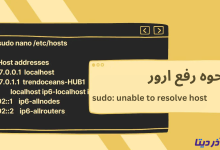

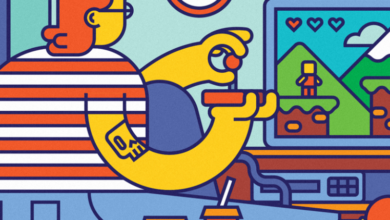
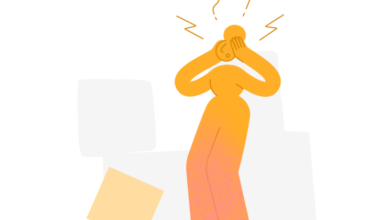
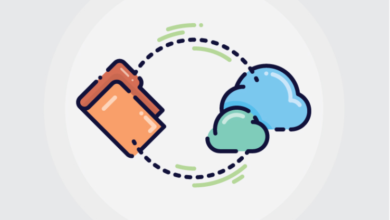
![how-to-configure-ipv6-on-ubuntu-shakhes آموزش نحوه غیرفعال / فعال کردن IPV6 در اوبونتو [قدم به قدم]](/wp-content/uploads/2024/04/how-to-configure-ipv6-on-ubuntu-shakhes-390x220.png)


